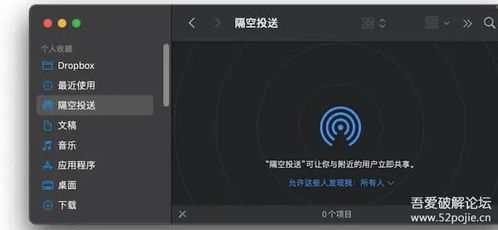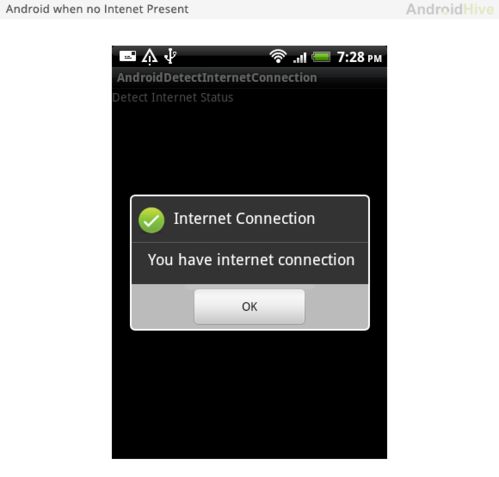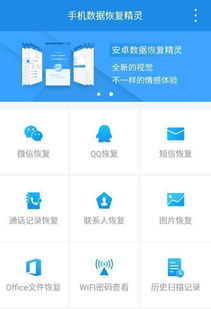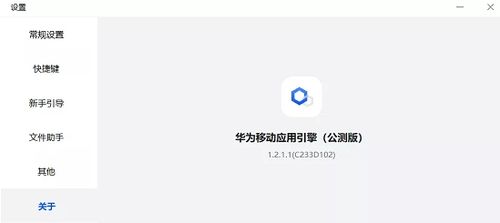安卓系统如何移动到sd卡内,轻松将软件移至SD卡
时间:2025-02-25 来源:网络 人气:
手机内存不够用,是不是感觉像小肚子饿得咕咕叫?别急,今天就来教你怎么把安卓手机里的软件搬家,搬到那块大SD卡里去,让手机空间瞬间宽敞起来!
一、轻松搬家,只需几步走
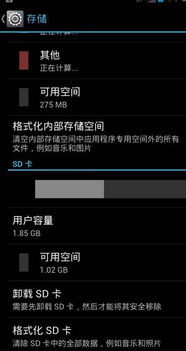
想要把软件从手机内存搬到SD卡,其实超级简单,就像给手机换个新家一样。下面,我就来一步步带你完成这个搬家大业。
1. 找到设置:打开你的手机,找到那个小小的齿轮图标,就是设置啦!
2. 进入应用管理:在设置里,找到“应用和通知”或者“应用管理”,进去看看。
3. 选择软件:这里会列出你手机上所有的应用,找到你想要搬家的那个软件,点进去。
4. 移动存储:在软件详情页,你会看到一个“存储”选项,点进去。
5. 选择SD卡:在这里,你会看到两个选项,一个是“内部存储”,一个是“SD卡”。选择“SD卡”,然后点击“移动”或者“更改”。
6. 等待搬家:软件开始搬家了,耐心等待一会儿,它就会搬到SD卡的新家啦!
二、小技巧,让搬家更顺畅
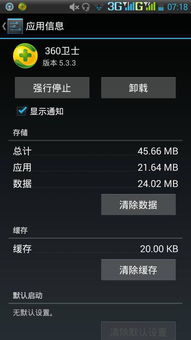
虽然搬家步骤简单,但有些小技巧能让你的搬家之旅更加顺畅哦!
1. 格式化SD卡:在搬家之前,最好把SD卡格式化这样能保证搬家过程更加顺畅。
2. 关闭后台应用:在搬家的时候,最好关闭一些后台运行的应用,这样能避免它们干扰搬家过程。
3. 选择合适的软件:并不是所有的软件都支持搬家到SD卡,所以在选择搬家软件之前,最好先了解一下它是否支持。
三、特殊情况,特殊处理
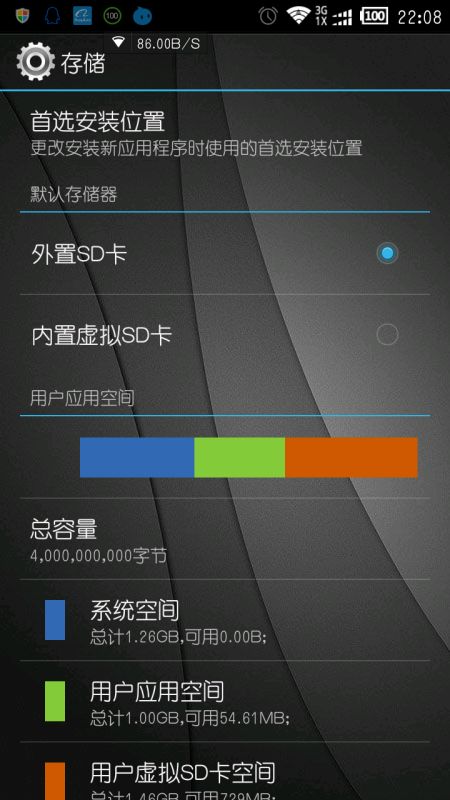
有时候,你可能遇到一些特殊情况,比如:
1. 不支持搬家的软件:有些软件开发商可能出于某些原因,不允许用户将软件搬家到SD卡。这种情况下,你可以尝试联系开发商,看看是否有可能解决这个问题。
2. 系统版本限制:有些旧版本的安卓系统可能不支持搬家功能,这种情况下,你可以考虑升级系统或者使用第三方应用来解决这个问题。
四、搬家后的注意事项
1. 检查搬家结果:搬家完成后,记得检查一下软件是否真的搬到了SD卡,避免出现搬家失败的情况。
2. 定期清理:搬家后,记得定期清理SD卡,避免SD卡空间不足。
3. 备份重要数据:在搬家之前,最好备份一下重要数据,以防万一。
五、
通过以上步骤,相信你已经学会了如何把安卓手机里的软件搬家到SD卡。这样一来,你的手机空间就能得到释放,运行速度也会更快哦!快来试试吧,让你的手机焕然一新!
相关推荐
教程资讯
系统教程排行